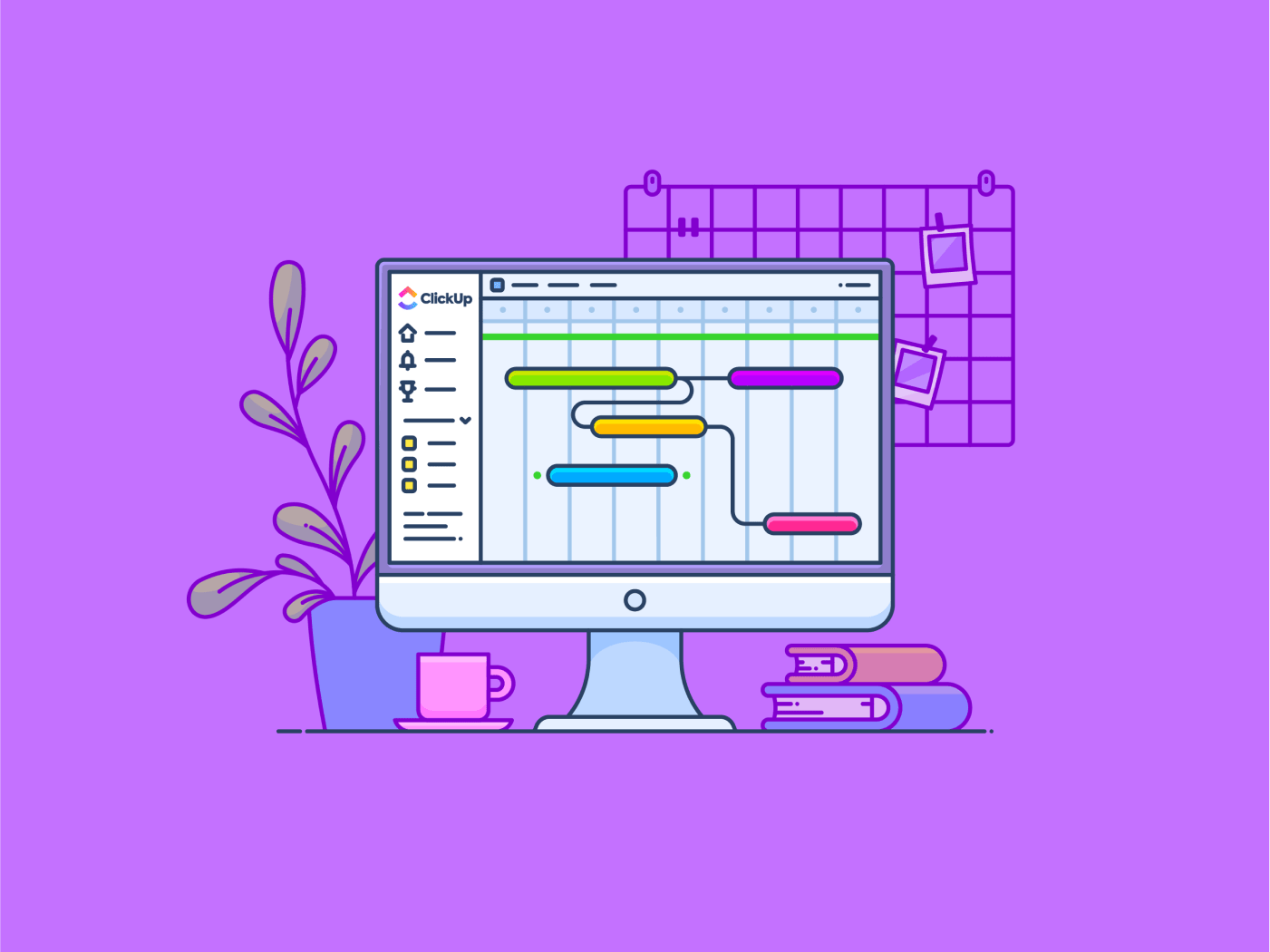10분 후에 프로젝트 회의가 있는데 보고서가 엉망진창입니다. 마감일은 다가오는데 어떤 작업을 먼저 완료해야 하는지 기억이 나지 않습니다.
이런 혼란에서 벗어나기 위해 필요한 것은 간트 차트뿐입니다! 간트 차트는 타임라인, 장애물, 프로젝트 잠재력을 명확하게 보여주는 강력한 시각화 도구입니다
인기 있는 프로젝트 관리 플랫폼인 monday.com은 간트 차트를 만드는 과정을 단순화하고 속도를 높입니다. 이 막대 차트는 프로젝트 일정을 표시하여 프로젝트 관리자가 작업 기간, 의존성 및 전체 프로젝트 타임라인을 명확하게 파악할 수 있게 해줍니다.
방법을 알아봅시다.
Monday.com에서 간트 차트 만들기
Monday.com에서 간트 차트를 처음부터 만들 필요는 없습니다. 대신, 간트 보기를 사용하여 작업을 간트 형식으로 시각화할 수 있습니다.
또 읽기: 10가지 최고의 무료 간트 차트 소프트웨어: 프로젝트 관리자를 위한 가이드 다음은 monday.com에서 간단한 간트 차트를 만드는 방법입니다:
1단계: 보드 설정하기

via monday.com 첫 번째 단계는 프로젝트에 맞는 보드를 만드는 것입니다. 사이드바 오른쪽 상단의 '+' 버튼을 클릭하고 옵션에서 '간트 차트'를 선택합니다. 보드에 현재 진행 중인 프로젝트를 반영하는 설명이 포함된 이름을 지정하고 '보드 만들기'를 클릭합니다
2단계: 열 추가하기

via monday.com 지원 Monday.com이 프로젝트 작업을 간트 차트로 변환하려면 구체적인 정보가 필요합니다. 보드에 최소한 다음 열이 있는지 확인하세요:
- 작업 이름: 프로젝트에 관련된 각 작업을 명확하게 정의합니다
- 타임라인: 이 열은 각 작업의 기간을 나타내며, 일반적으로 일 또는 주 단위로 표시됩니다
- 시작 날짜(선택 사항): 특정 작업에 대해 미리 정해진 시작 날짜가 있는 경우, 전용 열에 해당 날짜를 포함하세요
프로 팁: 프로젝트에 대한 더 많은 인사이트를 얻으려면 '상태', '담당자', '우선순위' 등의 열을 추가하여 간트 차트를 개선하세요. '
3단계: 간트 보기 활성화하기

via monday.com 지원 보드 상단에 위치한 '보드 보기' 메뉴로 이동합니다. 드롭다운 메뉴에서 '간트'를 선택합니다
완료됨, monday.com 보드에 작업이 시각적으로 매력적인 간트 차트로 표시됩니다. 각 작업 이름은 타임라인에 막대로 표시되며, 그 길이는 '타임라인' 열에 지정된 기간을 나타냅니다.
4단계: 미세 조정

via monday.com 지원 monday.com은 간트 차트를 최적화하기 위한 몇 가지 맞춤형 옵션을 제공합니다:
- 그룹화 기준: 프로젝트 단계, 팀 또는 기타 관련 카테고리에 따라 작업을 그룹화하여 정리하세요
- 색상 기준: 시각적 명확성을 위해 작업 상태, 우선순위 또는 기타 열을 기준으로 색상을 할당합니다
- 기준선: 초기 프로젝트 타임라인과 비교하여 진행 상황을 추적할 기준선을 설정하세요
- 마일스톤: 쉽게 참조할 수 있도록 주요 프로젝트 마일스톤을 강조 표시합니다
이러한 수준의 시각적 정리는 팀 내 프로젝트 모니터링과 커뮤니케이션을 간소화합니다. 팀원들은 자신에게 할당된 작업과 전체 프로젝트 타임라인에서 상대적인 위치를 쉽게 볼 수 있습니다.
전문가 팁: 타임라인을 따라 작업을 끌어다 놓아 일정을 조정하세요. 각 작업 표시줄 옆의 '+' 버튼을 사용해 하위 작업을 만들면 복잡한 작업을 관리하기 쉬운 단계로 나누기에 적합합니다.
또한 읽어 보세요: 간트 차트와 타임라인 비교: 간트 차트의 정의와 사용 방법
monday.com에서 간트 차트 생성의 한도
Monday.com은 사용자 친화적인 구축 환경을 제공하지만 간트 차트 를 사용하려면 몇 가지 한도를 인식하는 것이 중요합니다:
- 제한적인 맞춤형 설정: monday.com의 간트 보기는 프로젝트 일정을 필수적인 시각적 표현으로 제공합니다. 전용 간트 차트 소프트웨어에 비해 맞춤형 옵션이 한도 제한되어 있습니다
- 기본 리소스 관리 기능: monday.com은 개별 업무량이나 스킬 세트에 따른 작업 할당과 같은 팀 리소스 관리를 위한 전용 기능을 제공하지 않습니다
- 제한된 보고 기능: monday.com 간트 차트에 맞춰진 보고 기능은 다소 제한적입니다. 이 도구에는 포트폴리오 보고 기능이나 단일 타임라인에서 여러 프로젝트를 효과적으로 볼 수 있는 기능이 부족합니다. 이는 여러 프로젝트를 동시에 관리하는 팀에게 큰 단점이 될 수 있는데, 전체 개요를 확인하기 위해 보드를 전환해야 할 수도 있기 때문입니다
- 무료 간트 차트 소프트웨어가 아님: monday.com은 기본 기능이 포함된 무료 플랜을 제공하지만, 간트 차트 및 고급 기능을 사용하려면 유료 구독 플랜으로 업그레이드해야 합니다
- 대규모 프로젝트의 복잡성: 작업과 의존성이 많은 매우 복잡한 프로젝트의 경우, monday.com 간트 차트가 번거롭고 시각적으로 명확하지 않을 수 있습니다
- 통합 부족: monday.com의 간트 차트는 타임시트, 실시간 대시보드 또는 기타 프로젝트 보기에 원활하게 연결되지 않습니다. 이러한 통합 부족은 프로젝트 성과 및 리소스 할당의 다양한 측면을 포괄하는 상세한 보고서를 생성하는 데 방해가 될 수 있습니다
또한 읽어보세요: ClickUp 대 Monday-2024 년에는 어떤 프로젝트 관리 도구가 Teams에 더 적합할까요?
ClickUp으로 간트 차트 만들기
Monday.com의 간트 차트의 한도가 프로젝트 관리 요구 사항에 어려움을 겪는다면 ClickUp과 같은 보다 포괄적인 프로젝트 관리 소프트웨어를 살펴보세요. ClickUp 은 프로세스를 개선하고 리소스를 최적화하며 팀 협업을 촉진하도록 설계된 고도로 맞춤화된 생산성 플랫폼입니다. 다양한 애플리케이션의 작업을 하나의 동적 인터페이스에 고유하게 통합하고 매주 업데이트를 통해 사용자 경험을 개선합니다.
사용자 친화적인 디자인과 적응성을 갖춘 플랫폼으로 비즈니스와 함께 성장할 수 있어 다양한 애플리케이션에 적합합니다. ClickUp의 포괄적인 업무 관리 접근 방식은 다음과 같은 강력한 기본 제공 도구 기능을 갖추고 있어 경쟁사와 차별화됩니다:
- 조직 계층: 팀, 프로젝트, 작업, 하위 작업을 효과적으로 관리할 수 있는 구조화된 시스템
- 맞춤형 일 보기 : 15개 이상ClickUp 보기 워크플로우에 따라 작업 관리를 맞춤화할 수 있습니다
- 공동 작업ClickUp 문서: 실시간 문서 생성, 편집 및 공유를 위한 tools
- ClickUp 화이트보드 : ClickUp 내에서 문서와 작업으로 연결되는 브레인스토밍 및 협업 플랜을 위한 시각적 자유형 캔버스입니다
ClickUp의 주요 기능은 간트 차트와 관련된 monday.com의 많은 한계를 해결해 줍니다. 방법은 다음과 같습니다:
- 고급 맞춤형 설정: ClickUp은 간트 차트에 대한 고도의 맞춤형 설정을 제공하여 격자선, 막대 색상 및 열 가시성을 조정할 수 있습니다. 이를 통해 프로젝트 요구 사항에 가장 적합한 맞춤형 시각화를 생성할 수 있습니다
- 리소스 관리: 리소스 관리 기능이 탁월합니다. 특정 팀원에게 여러 작업을 할당하고 간트 차트 내에서 작업량을 시각적으로 볼 수 있습니다. 이를 통해 리소스 과부하를 방지하고 리스크 관리를 보장하여 효율적인 프로젝트 실행을 보장합니다
- 고급 보고: ClickUp의 강력한 보고 기능이 간트 차트까지 확장되었습니다. 프로젝트 진행 상황을 분석하고, 장애물을 식별하고, 시간 경과에 따른 프로젝트 성과를 추적하는 상세한 보고서를 생성할 수 있습니다
- 간트 차트가 포함된 무료 플랜: monday.com과 달리 ClickUp은 무료 플랜에서도 간트 차트 기능을 제공하므로 소규모 팀을 위한 비용 효율적인 옵션입니다
- 복잡성 처리: ClickUp을 사용하면 간트 차트 내에서 작업 의존성과 마일스톤을 직접 명확하게 생성하고 시각화할 수 있습니다. 이는 상호 의존적인 작업이 많은 복잡한 프로젝트를 처리하는 데 유용합니다. 플랫폼의 Zoom 및 필터링 기능을 통해 포괄적인 개요를 유지하면서 특정 프로젝트 세그먼트에 집중할 수 있습니다
- 확장된 통합: ClickUp에는 댓글, 멘션, 첨부 파일과 같은 협업 도구가 포함되어 있어 간트 차트 보기 내에서도 사용할 수 있습니다. 이를 통해 팀원 간의 커뮤니케이션이 원활해져 모든 사람이 프로젝트 업데이트와 변경 사항에 대한 정보를 공유하고 의견을 조율할 수 있습니다. 사용자는 같은 프로젝트 내에서 목록, 보드, 간트 보기 등 다양한 보기를 전환할 수 있습니다. 이러한 유연성 덕분에 팀은 다양한 관점에서 프로젝트 세부 정보를 분석할 수 있어 프로젝트 관리의 모든 측면을 다루고 쉽게 액세스할 수 있습니다
또 읽어보세요: 2024 년 최고의 20 개 이상의 월요일 대안을 테스트했습니다
ClickUp을 사용하여 간트 차트를 만드는 방법

ClickUp의 간트 차트로 모든 프로젝트를 시각화하고 관리하세요
ClickUp으로 강력한 간트 차트를 만드는 방법에는 여러 가지가 있습니다. 시작하겠습니다 ClickUp의 간트 차트 보기 :
1단계: 프로젝트 정의하기
ClickUp은 모든 프로젝트 관련 정보를 통합하고 정리하는 데 도움이 되는 다양한 tools를 제공합니다. 예를 들어, 다음을 사용할 수 있습니다 ClickUp 목표 목표를 명확히 하고 진행 상황을 추적할 수 있는 측정 가능한 목표를 설정할 수 있습니다. 또한, 목표를 폴더로 정리하면 편의성이 향상되고 모니터링이 쉬워집니다.

ClickUp Goals로 목표를 설정하고 폴더에 목표를 정리하세요
로 목표를 설정하세요,
- 프로젝트의 목표, 결과물 및 전체 타임라인을 명확하게 설명합니다
- 프로젝트를 완료하는 데 필요한 핵심 작업을 식별합니다
- 각 작업을 완료하는 데 필요한 시간을 결정합니다
2단계: 작업 만들기

ClickUp 목록에 작업 추가하기
ClickUp에 새 리스트 또는 폴더를 만듭니다. 이 폴더는 프로젝트 작업의 컨테이너 역할을 합니다. 1단계에서 식별한 모든 작업을 입력합니다. 그런 다음 각 작업에 마감일을 지정해 예비 타임라인을 설정하세요. 다음을 사용해 다른 관련 작업 세부 정보를 추가할 수도 있습니다 ClickUp의 사용자 지정 필드 .

ClickUp 간트 차트에서 마감일과 의존성을 쉽게 설정하세요
3단계: 간트 차트 보기 만들기

ClickUp 간트 차트에서 작업 진행 상황을 실시간으로 시각적으로 추적하세요
목록 또는 폴더로 이동합니다. 작업 위치가 있는 프로젝트 컨테이너로 이동합니다. 그런 다음, '+ 보기' 버튼을 클릭하고 '간트'를 선택합니다 보기의 이름을 바꾸거나, 개인 보기로 설정하거나, 쉽게 액세스할 수 있도록 핀으로 고정할 수 있습니다.
4단계: 시각화 및 조정하기
간트 차트는 작업을 가로 막대로 표시하며, 길이는 기간을 나타내고 위치는 시작 날짜와 종료 날짜를 나타냅니다. 만들기 작업 간의 의존성 표시 를 사용하여 다른 작업을 시작하기 전에 완료해야 하는 작업을 표시할 수 있습니다. 이렇게 하려면 다음과 같이 하세요:
- 작업 위로 마우스를 가져갑니다
- 노드를 클릭하고 드래그합니다
- 다른 작업 위에 줄을 놓아 작업을 연결하고 의존성

관련 작업 사이에 연결선을 그려서 ClickUp의 간트 차트 내에 작업 의존성을 추가합니다
의존성을 삭제하려면 작업 간의 연결을 클릭하고 삭제를 누르기만 하면 됩니다.
💡프로 팁: 간트 보기 레이아웃 옵션에서 종속성 재조정 옵션이 활성화된 경우, 종속성이 있는 작업을 드래그하면 체인의 모든 후속 작업이 자동으로 일정이 재조정됩니다.
그 후
- 중요한 프로젝트 체크포인트를 표시하기 위해 마일스톤 추가하기
- 필요에 따라 작업 막대 끌어서 놓기로 시작 날짜와 종료 날짜를 변경합니다
- 중요한 경로 식별 유예 시간이 없는 작업 순서입니다
5단계: 맞춤형 및 구체화하기

ClickUp에서 간트 차트를 쉽게 사용자 지정하고 세분화하세요
작업 표시줄을 클릭하여 담당자, 우선순위, 사용자 지정 필드를 포함한 작업 세부 정보를 보고 편집하세요. 완료됨:
- 시간 척도 조정을 통해 프로젝트의 진행 상황을 다양한 수준으로 자세히 보기
- 담당자, 상태 또는 기타 기준에 따라 작업을 필터링할 수 있습니다
- 색상 코딩을 사용해 작업을 분류하거나 중요한 정보를 강조 표시할 수 있습니다
추가 팁:
- 의존성을 사용하여 작업이 올바른 순서로 완료됨을 보장합니다
- 진행 상황을 추적하고 성과를 축하하기 위해 명확한 마일스톤 설정
- 지연을 피하기 위해 중요한 경로에서 작업에 세심한주의를 기울이십시오
- 필요에 따라 작업 기간과 의존성을 조정하여 간트 차트를 최신 상태로 유지하세요
clickUp으로 간트 차트를 만드는 또 다른 방법은 * ClickUp 간단한 간트 템플릿 :
- 간단하고 직관적인 인터페이스에 액세스하여 프로젝트 타임라인을 빠르게 설정하고 시각화하세요
- 드래그 앤 드롭 기능으로 작업 기간과 의존성을 쉽게 조정하여 프로젝트 플랜을 빠르게 수정할 수 있습니다
- 작업 의존성을 생성하고 관리하여 모든 프로젝트 마일스톤이 명확하게 정의되고 연결되어 있는지 확인합니다
- 주요 마일스톤과 중요 경로를 식별하여 프로젝트가 순조롭게 진행되도록 보장합니다. 이는 프로젝트의 성공에 필수적인 작업의 우선순위를 정하는 데 도움이 됩니다
- 간트 차트에서 직접 각 작업의 진행 상태를 시각화하여 전체 프로젝트 상태를 한눈에 명확하게 파악할 수 있습니다
- 템플릿은 여러 보기를 지원하므로 필요에 따라 다양한 세부 수준 사이를 전환할 수 있습니다. 이러한 유연성은 다양한 이해관계자의 요구를 충족시키는 데 도움이 됩니다
빠른 팁:
- 프로젝트의 목표를 개요를 작성하고 명확한 마일스톤을 설정하세요 이렇게 하면 프로젝트를 관리 가능한 작업과 단계로 세분화하는 데 도움이 됩니다
- 작업 의존성 기능을 최대한 활용하여 작업 순서를 지도화하세요. 이렇게 하면 팀원들이 어떤 작업이 다른 작업의 전제 조건인지 알 수 있으므로 원활한 프로젝트 실행에 도움이 됩니다
- 간트 차트를 최신 상태로 유지하여 작업의 최신 진행 상황을 파악하세요. 이 실시간 추적을 통해 잠재적인 지연을 파악하고 적시에 조정할 수 있습니다
- 드래그 앤 드롭 기능을 사용해 필요에 따라 타임라인을 조정하세요. 프로젝트 범위가 변경되거나 예상치 못한 지연이 발생했을 때 특히 유용합니다
- 중요 경로에 집중하여 주요 작업이 제시간에 완료됨을 보장합니다. 이는 프로젝트에 차질을 줄 수 있는 병목 현상을 방지하는 데 도움이 됩니다
- 다양한 이해관계자를 위한 맞춤형 보기를 사용해 프레젠테이션을 만드세요. 이는 프로젝트 상태와 타임라인을 효과적으로 전달하는 데 도움이 됩니다
- 간트 차트를 다른 ClickUp 도구와 통합하여 프로젝트의 모든 측면을 한 곳에서 관리하세요. 예를 들어, 간트 차트에서 달력에 작업을 연결하면 더 나은 일정 및 시간 관리에 도움이 될 수 있습니다
또 읽어보기: 일을 관리하고 프로젝트 성공을 높이기위한 10 가지 간트 차트 대안
기존 ClickUp 프로젝트에 간트 보기 추가하기
기존 ClickUp 프로젝트에 간트 차트를 추가하려면 다음 단계를 따르세요:
- ClickUp 작업 공간에 로그인하고 간트 차트를 추가할 폴더 또는 목록으로 이동합니다
- 화면 상단에 위치한 +보기 버튼을 클릭합니다. 그러면 다양한 보기 옵션이 있는 드롭다운 메뉴가 열립니다
- 사용 가능한 보기 목록에서 간트를 선택합니다. 나중에 쉽게 액세스할 수 있도록 이 보기를 핀으로 고정하거나 필요한 경우 타사 액세스를 제한하도록 선택할 수 있습니다
- 간트 차트가 만들어지면 작업을 추가하고, 타임라인을 조정하고, 의존성을 설정하여 맞춤형으로 만들 수 있습니다. 프로젝트의 필요에 맞게 색상 구성과 시간 단위를 변경할 수도 있습니다
간트 차트를 만들고 관리하는 더 쉬운 방법 ## 간트 차트를 만들고 관리하는 더 쉬운 방법
Monday.com은 기본적인 간트 차트 기능을 제공하지만, ClickUp은 더 강력하고 다재다능한 도구로 등장합니다 만들기 프로젝트 관리를위한 간트 차트 . 광범위한 맞춤형 옵션, 강력한 리소스 관리, 고급 보고 기능을 갖춘 ClickUp을 사용하면 명확하고 유익하며 실행 가능한 간트 차트를 만들 수 있습니다.
간트 차트의 시각적 효과와 ClickUp의 종합적인 기능을 사용하면 프로젝트를 효율적이고 효과적으로 관리할 수 있는 경쟁력을 확보할 수 있습니다.
차이를 경험할 준비가 되셨나요? ClickUp 체험하기 지금 바로 프로젝트 관리의 잠재력을 최대한 활용하세요!